Word2007制作精美的心形相册边框
不会用PS的朋友有福了,经常处理照片和一些图片需要用到PS软件来修改,比如许多热爱自拍的朋友们都喜欢将自己的照片整整,然后加个相框。但是PS软件操作起来比较麻烦,如果不太专业的话可能无法完成自己想要的效果哟!没事,会Word就可以了,以前我们也提到过用PS代替Word“给图片加字”,今天Word联盟教大家利用Word2007来制作精美的心形相册边框,效果非常好,也很适合一些MM们的口味!先看看下面的效果图吧!

①首先打开Word2007,单击“插入”选项卡,选择“插图”选项组中的“图片”,找到图片路径,将图片插入到Word中来;
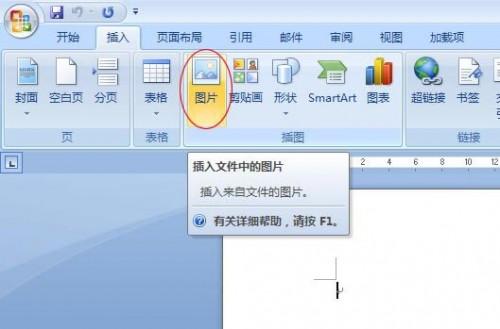
②选中插入的图片,选项卡上会多出一个“格式”选项卡,选择“图片样式”选项组中的“金属架构”样式;

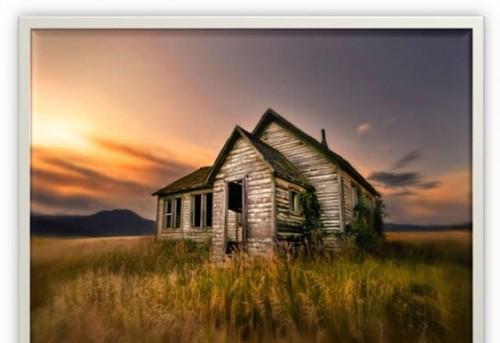
③接着再单击“图片形状”按钮,在基本形状中找到心形形状;
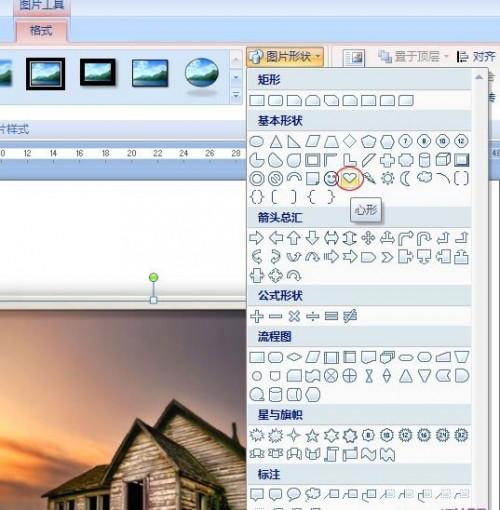

如果想给边框换一种颜色的话,可以选中图片,然后单击“图片边框”按钮,此时会弹出颜色板供你选择各种颜色!

好了,就这么简单,一个心形的相册边框就完成了。Word2007对于图片的处理功能虽说没有PS那样强大,但是还能凑合着用用,而且操作简单容易上手。如果大家不会使用PS软件处理图片,建议试试Word2007处理下图片!
上一篇:Word2003分解图片,拆分汉字,制作DIY个性文字 1
栏 目:office激活
本文标题:Word2007制作精美的心形相册边框
本文地址:https://fushidao.cc/wangzhanyunying/14747.html
您可能感兴趣的文章
- 05-23解决Word 2007不能插入书目的问题
- 05-23Word 2007中的纵横混排在哪
- 05-23排版前的准备工作--Word 2007书籍排版完全手册1
- 05-23Word 2007群组图片,方便排版
- 05-23让Word 2007跨页表格自动在各页顶端重复显示标题
- 05-23Ribbon设计器--Word 2007高级应用
- 05-23打开关闭我的博客侧边栏--Word 2007高级应用7
- 05-23设置题注.脚注与尾注--Word2007书籍排版完全手册(七)
- 05-23表格排版--Word 2007书籍排版完全手册6
- 05-23常用格式设置--Word 2007书籍排版完全手册4


阅读排行
推荐教程
- 11-30正版office2021永久激活密钥
- 11-22office怎么免费永久激活 office产品密钥永久激活码
- 11-25怎么激活office2019最新版?office 2019激活秘钥+激活工具推荐
- 11-25office2010 产品密钥 永久密钥最新分享
- 11-22Office2016激活密钥专业增强版(神Key)Office2016永久激活密钥[202
- 11-30全新 Office 2013 激活密钥 Office 2013 激活工具推荐
- 11-25正版 office 产品密钥 office 密钥 office2019 永久激活
- 11-22office2020破解版(附永久密钥) 免费完整版
- 11-302023 全新 office 2010 标准版/专业版密钥
- 05-12Office2024激活密钥,2025年Office2024激活工具及激活密钥分享







